Painter绘制美丽红衣女郎教程
作者:简简单单
2016-06-02
给各位Painter软件的使用者们来详细的解析分享一下绘制美丽红衣女郎的教程。
教程分享:
先放上完成图:

局部:

这次绘画所用到的工具及图层
挂班钢笔:

美工钢笔:

平滑钢笔:

铅笔:

油画棒:

图层:
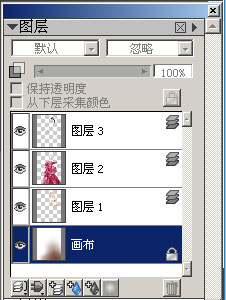
步骤1:
打开PAINTER。我用的是PAINTER9.5中文版。新建画布,在这里设置的是1772象素X 2362象素,分辨率为300。将人物和衣服分别建立新图层,然后用钢笔工具下的平滑圆头钢笔绘制草图(同时按下CRTL+ALT,再拖动画笔,可随意调整笔刷大小)。

步骤2:
现在在人物图层用油性蜡笔工具里的矮胖油性蜡笔,大致的绘制出明暗关系。
衣服部分也是如此。不同的是衣服是用钢笔工具下的美工钢笔来绘制,因为它的笔触适合表现衣服的质感。

步骤3:
开始刻画人物的面部。选择喷枪工具里的数码喷枪。根据人物的面部结构减轻笔压,进一步的刻画。这时候给脸部加上了些红晕,显得自然些。

步骤4:
现在开始用铅笔工具中的覆盖铅笔进行面部细节的刻画。这里要注意的是眼睛,鼻子,嘴的结构。如果感觉视觉疲劳了,就把画布水平翻转一下,能帮助你看到缺陷。

步骤5:
五官刻画完毕后,新建一个图层,用数码喷枪画出头发的暗面和亮面,然后按快捷键N,使用橡皮擦擦除多余的部分。

步骤6:
现在开始用铅笔工具细画头发。把铅笔工具的直径调小,按照由深到浅的顺序按头发的走向画出发丝。这一步就是要耐心,完成后你会发现回报是很大的,呵呵。

步骤7:
好了,人物部分到这里就刻画完成。现在开始着手绘制衣服。工具换成数码喷枪,选用比衣服颜色浅一些的同色系颜色喷出衣服的亮面。再选深一些的颜色画出暗面。刻画的过程中可以配合之前使用过的美工钢笔工具。

步骤8:
明暗处理完毕后,开始为衣服添加纹理。先用铅笔工具画出胸前的开口部分,然后在选用钢笔工具里的刮板耙笔选用浅一点的颜色按衣服纹理的走向画出衣服上的条纹。

步骤9:
继续深入衣服。依旧是美工钢笔。然后选用矮胖油性蜡笔吸取衣服颜色,轻抚衣服的明暗交界处,使其过渡自然。最后在切换成橡皮擦工具擦出衣服的轮廓。


步骤10:
名铅笔工具为衣服添加一写纹理。修改一写不合适的笔触。简单加了下背景。然后转到PHOTOSHOP中调整一下色阶,签名。收工。

好了,以上的信息就是小编给各位Painter的这一款软件的使用者们带来的详细的绘制美丽红衣女郎的教程解析分享的全部内容了,各位看到这里的使用者们,小编相信你们现在是很清楚了绘制步骤了吧,那么各位喜欢的使用者们,下面就快按照小编的教程自己去绘制吧。















